Coolmuster iOS Eraser Aide en ligne
Coolmuster iOS Eraser vous permet d’effacer facilement toutes les données sur iDevice en 1 clic. Après l’effacement, tous les fichiers seront complètement et définitivement effacés, et aucun outil de récupération ne peut restaurer les fichiers à partir de votre iDevice.
Vous trouverez ci-dessous le processus étape par étape pour utiliser Coolmuster iOS Eraser.
Partie 1. Faites en sorte que votre iDevice soit reconnu par le programme
Partie 2. Effacer toutes les données sur iPhone/iPad/iPod en 1 clic
Partie 3. Tutoriel vidéo : Effacez vos données à 100 % et protégez votre vie privée
Partie 1. Faites en sorte que votre iDevice soit reconnu par le programme
Avant de traiter les données de votre appareil à l’aide de Coolmuster iOS Eraser, veuillez d’abord faire en sorte que votre appareil soit détecté par le programme.
Étape 1. Lancez le programme sur votre ordinateur.
Lancez le programme après l’installation, vous verrez l’interface principale comme ci-dessous.

Si vous n'avez pas installé iTunes sur votre ordinateur, le programme peut afficher l'invite ci-dessous. Il suffit de télécharger et d’installer la dernière version d’iTunes (version iTunes 64 bits de Windows ou version iTunes 32 bits de Windows) sur votre ordinateur, puis de redémarrer le programme.
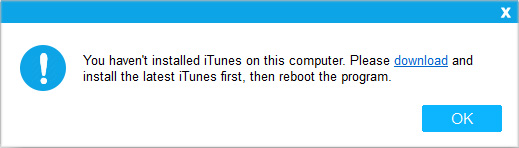
Étape 2. Faites en sorte que votre iDevice soit détecté par le programme.
Veuillez connecter votre iDevice à l’ordinateur via un câble USB.
Si vous avez déverrouillé votre iDevice ou si vous avez fait confiance à cet ordinateur, le programme peut commencer à reconnaître votre appareil. Sinon, le programme peut afficher l’invite comme ci-dessous. Il suffit de déverrouiller votre iDevice et d’appuyer sur l’option « Trust » sur votre iDevice lorsque la fenêtre contextuelle « Trust This Computer » apparaît, puis de cliquer sur le bouton « Continuer » du programme.

Après cela, le programme détectera automatiquement votre appareil. Lorsque votre iDevice est connecté avec succès, vous pouvez voir l’interface principale comme ci-dessous et vous pouvez commencer à effacer les données de votre appareil.

Vous rencontrez toujours des problèmes ? Découvrez ce qu’il faut faire si votre iDevice ne parvient pas à se connecter.
Partie 2. Effacer toutes les données sur iPhone/iPad/iPod en 1 clic
Notes:
un. Avant d’effacer les données iOS, si nécessaire, assurez-vous d’avoir sauvegardé vos données importantes car elles sont irrécupérables.
b. Veuillez NE PAS déconnecter votre iDevice tant que l’ensemble du processus d’effacement n’est pas terminé.
Étape 1. Cliquez sur le bouton « Effacer » sur l’interface principale.
(1) Si le programme détecte qu’iTunes est en cours d’exécution sur votre ordinateur, une invite apparaîtra comme ci-dessous. Cliquez simplement sur le bouton « Fermer iTunes » pour continuer à utiliser le programme.
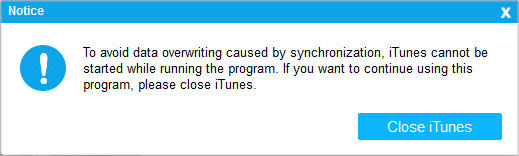
(2) Si la fonction « Localiser mon iPhone » est activée sur votre appareil, désactivez-la et cliquez sur le bouton « Continuer » pour continuer.
Remarque : Pour désactiver Localiser mon iPhone, veuillez vous rendre dans « Paramètres » > [votre nom] si vous êtes invité > « iCloud » > « Localiser mon iPhone » et le désactiver.
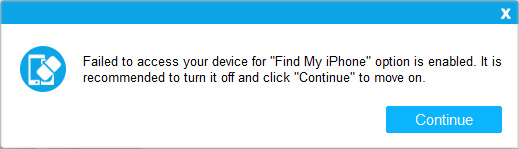
Étape 2. Choisissez le niveau de sécurité pour l’effacement et confirmez-le.
(1) Veuillez cliquer sur le menu à côté du niveau de sécurité pour choisir le niveau de sécurité à effacer.

(2) Ici, vous pouvez choisir le niveau de sécurité souhaité ici : Niveau bas, Niveau moyen et Niveau élevé. Après la sélection, veuillez cliquer sur le bouton « OK ».

(3) Tapez « supprimer » dans l’espace vide pour confirmer et cliquez sur le bouton « Effacer ». Lorsqu’il s’affiche pour vous demander si vous êtes sûr d’avoir complètement effacé les données de votre téléphone, veuillez cliquer sur le bouton « OK » pour lancer le processus.

Étape 3. Lancez le processus d’effacement.
(1) Après une analyse rapide, le programme peut commencer à effacer immédiatement les données de votre appareil.

(2) Une fois le processus d’effacement terminé, votre iDevice redémarre automatiquement. Vous n’avez pas réussi à redémarrer votre iDevice ?

(3) Après le redémarrage, veuillez déverrouiller votre appareil comme demandé s’il est verrouillé, puis cliquez sur le bouton « Réessayer » pour reconnecter votre appareil.

(4) Ensuite, le programme continuera à écraser immédiatement les données de votre téléphone.
Note: Le processus d’écrasement est le plus rapide en bas niveau par rapport au niveau moyen et au haut niveau. Le programme écrase les données de votre appareil 2 fois en niveau élevé pour assurer une sécurité maximale, tandis qu’il écrase les données de votre appareil 1 fois en niveau bas et moyen.

(5) Lorsque l’ensemble du processus est terminé, les données de votre téléphone seront effacées complètement et définitivement, ne laissant aucune chance d’être récupérées, et vous pouvez commencer à configurer votre iDevice maintenant.

